Cách coi cấu hình laptop Dell không chỉ giúp người dùng hiểu rõ hơn về máy tính của mình, mà còn đảm bảo họ có thể tối ưu hóa hiệu suất sử dụng và nâng cấp phần mềm một cách hiệu quả. Trong bài viết này, chúng ta sẽ đi sâu vào các bước chi tiết để bạn có thể dễ dàng kiểm tra và hiểu thông tin cấu hình của chiếc laptop Dell mà bạn đang sở hữu.

Tại sao cần biết cấu hình laptop Dell của bạn?

Biết cấu hình laptop Dell của bạn có nhiều lợi ích và tầm quan trọng. Dưới đây là một số lý do tại sao bạn nên biết cách xemcấu hình laptop Dell mình đang sử dụng:
- Nâng cấp phần cứng: Để nâng cấp một số thành phần cụ thể như RAM, ổ cứng hoặc card đồ họa, bạn cần biết cấu hình hiện tại của máy. Điều này giúp đảm bảo rằng bạn mua đúng loại phần cứng tương thích với laptop.
- Tương thích phần mềm: Một số ứng dụng hoặc trò chơi có yêu cầu cấu hình tối thiểu hoặc đề xuất. Biết cấu hình laptop giúp bạn quyết định liệu máy có thể chạy phần mềm đó một cách mượt mà hay không.
- Tối ưu hóa hiệu suất: Biết cấu hình laptop giúp bạn tối ưu hóa hiệu suất bằng cách điều chỉnh các cài đặt phù hợp với khả năng của máy, ví dụ như cài đặt đồ họa trong trò chơi.
- Giải quyết vấn đề kỹ thuật: Khi gặp vấn đề với laptop, biết cấu hình có thể giúp bạn tìm kiếm giải pháp trực tuyến hoặc khi liên hệ với bộ phận hỗ trợ kỹ thuật.
- Bảo vệ laptop: Hiểu về cấu hình laptop cũng giúp bạn biết liệu laptop có đủ khả năng chạy một số ứng dụng nặng nề mà không gây quá tải và nhiệt đới cho hệ thống.
- Đánh giá và so sánh: Nếu bạn đang xem xét việc mua một laptop mới hoặc nâng cấp, việc biết cấu hình hiện tại giúp bạn đưa ra quyết định thông minh bằng cách so sánh với các laptop khác trên thị trường.
- Định giá khi bán lại: Nếu bạn dự định bán laptop cũ, biết cấu hình giúp bạn định giá chính xác và mô tả chi tiết hơn khi đăng tin.
Như vậy, việc biết rõ cấu hình laptop Dell của bạn không chỉ giúp tối ưu hóa trải nghiệm sử dụng máy mỗi ngày, mà còn giúp bạn tiết kiệm thời gian và tiền bạc trong tương lai.
Các bước để kiểm tra cấu hình laptop Dell
Để kiểm tra cấu hình của laptop Dell, bạn có thể thực hiện theo 5 cách sau:
1. Kiểm tra cấu hình laptop Dell Sử dụng "DirectX":
Nhấn tổ hợp phím Windows + R để mở cửa sổ "Run".
Gõ "dxdiag" và nhấn Enter.
Cửa sổ "DirectX Diagnostic Tool" sẽ hiển thị thông tin chi tiết về cấu hình máy tính, bao gồm hệ điều hành, Model, RAM, CPU, GPU(Card màn hình) , Độ phân giải màn hình và nhiều thông tin khác.
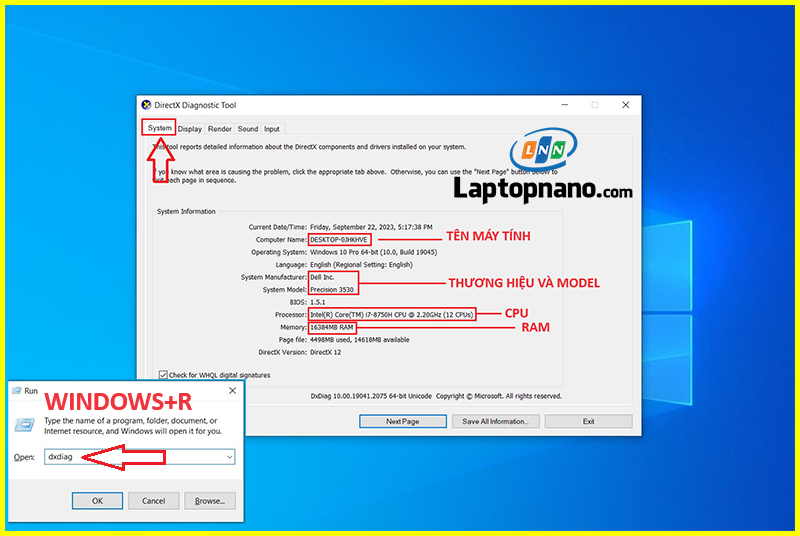
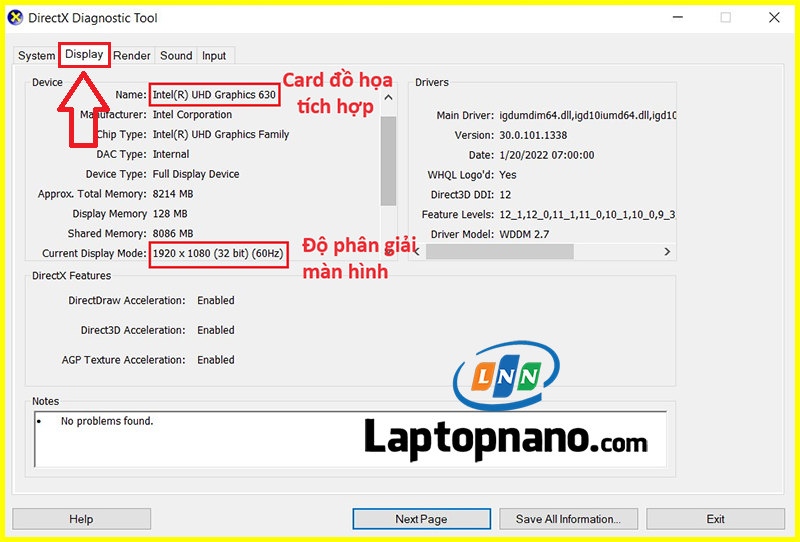
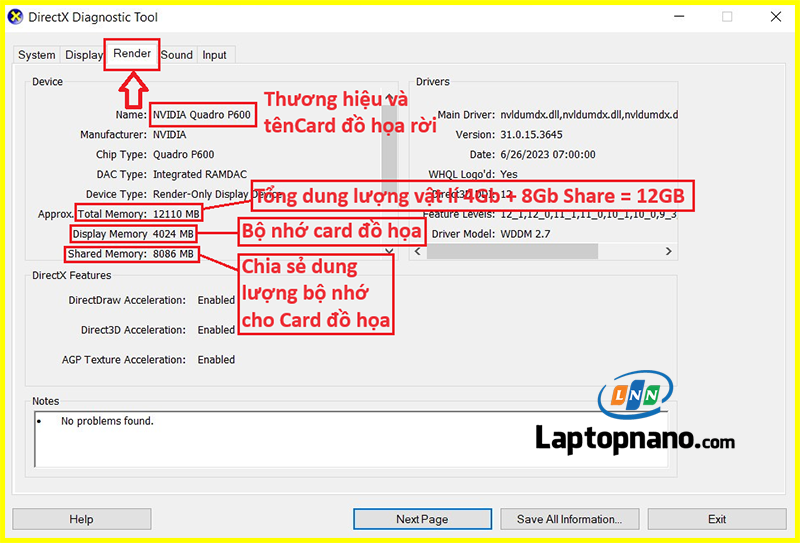
2. Kiểm tra cấu hình laptop Dell thông qua "Settings":
Nhấn nút "Start" hoặc biểu tượng Windows >> Chọn "Settings" (biểu tượng dạng bánh răng). Hoặc dùng tổ hợp phím Windows+i
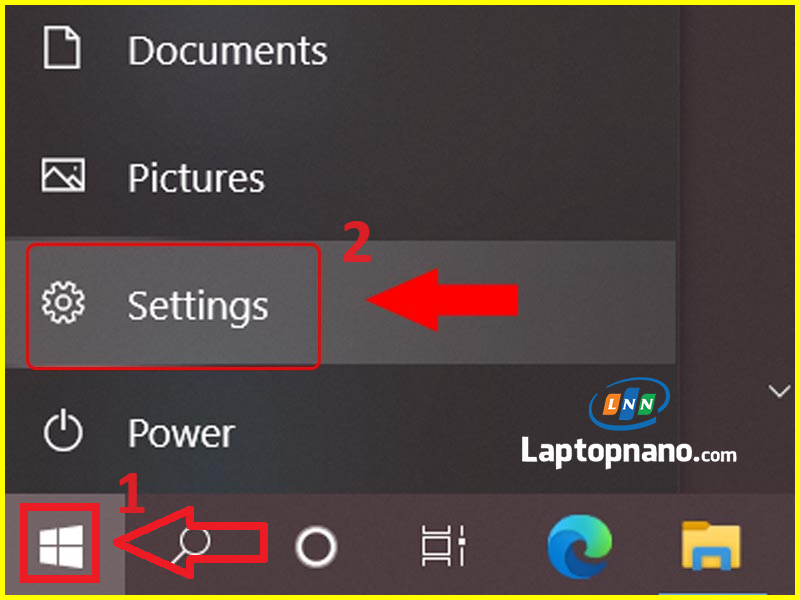
Chọn mục "System" rồi chọn "About" ở phía cuối danh sách bên trái.
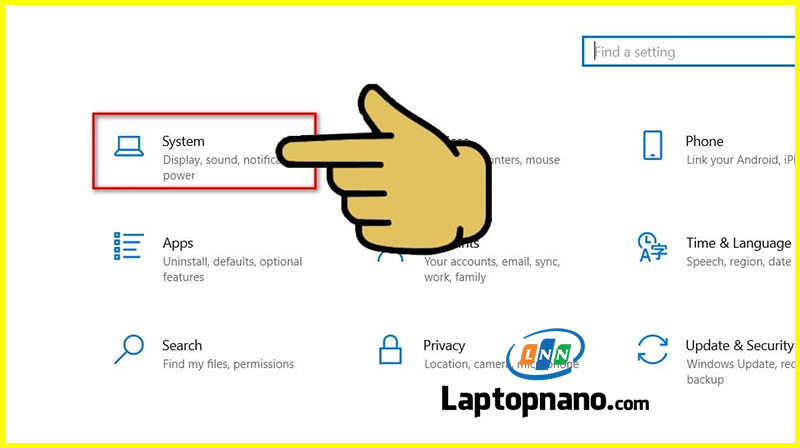
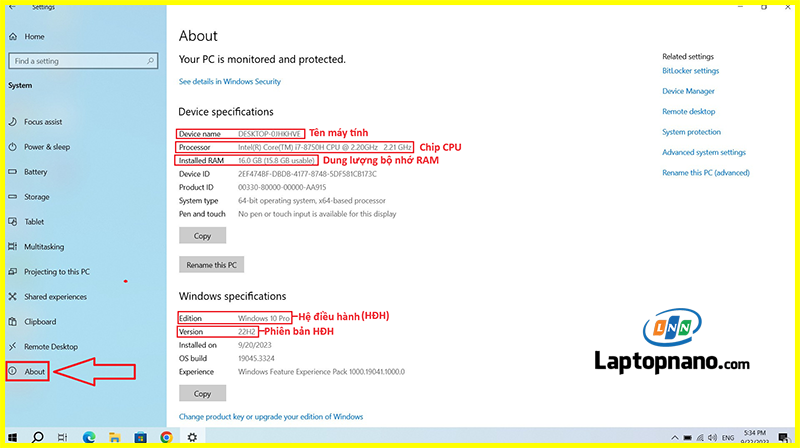
Ở đây, bạn sẽ thấy thông tin về: Hệ điều hành, phiên bản hệ điều hành, loại CPU, RAM và một số thông tin khác.
3. Kiểm tra cấu hình laptop Dell Sử dụng Phần mềm bên thứ ba:
Có nhiều ứng dụng miễn phí giúp bạn kiểm tra cấu hình máy tính, ví dụ như: CPU-Z, Speccy hay HWiNFO. Những phần mềm này cung cấp thông tin chi tiết về CPU, RAM, ổ cứng, card đồ họa và nhiều thành phần khác.
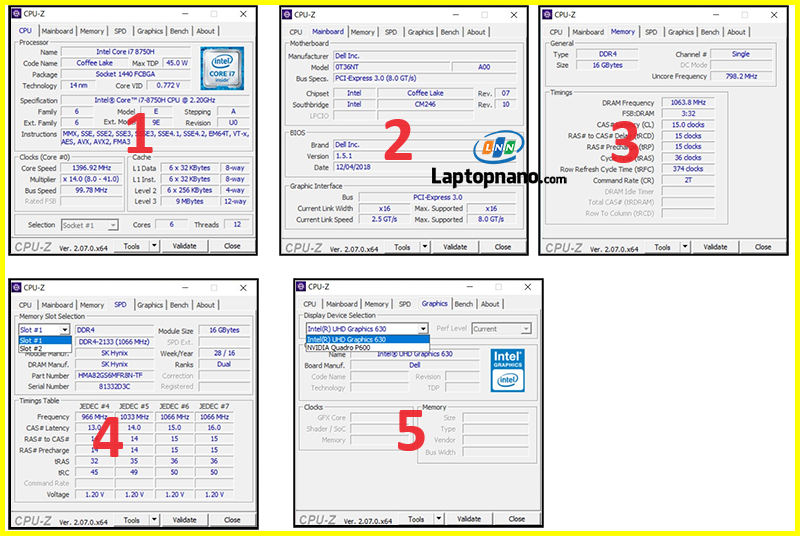
4. Kiểm tra cấu hình laptop Dell Truy cập trang web Dell:
Đối với một số Model laptop Dell, bạn có thể nhập số service tag (một mã đặc trưng cho mỗi máy Dell) vào trang web chính thức của Dell để xem thông tin cấu hình chi tiết của máy.
Tìm thấy service tag của laptop Dell bằng 1 trong các cách sau:
1. Xem service tag Dell bên dưới nắp đáy của máy

2. Xem service tag Dell Trong Bios (khi bấm nút nguồn khởi động máy - bấm F2)
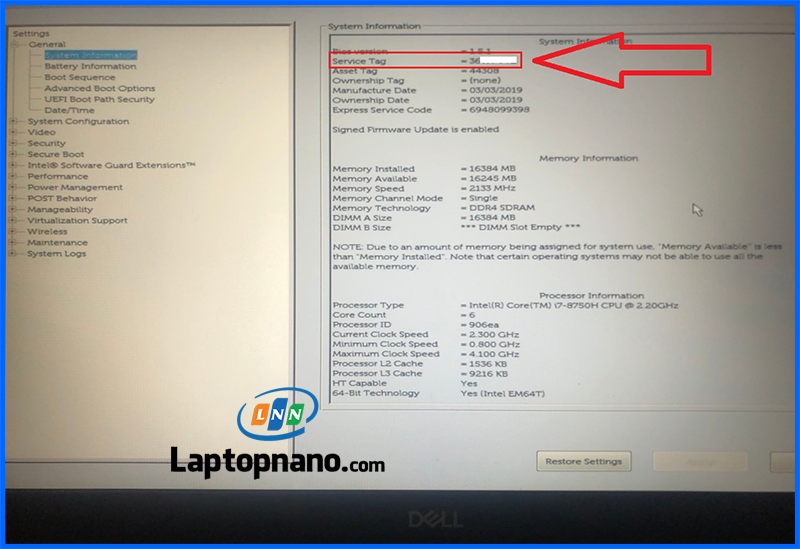
3. Xem service tag Dell Bằng CMD (Command Prompt)
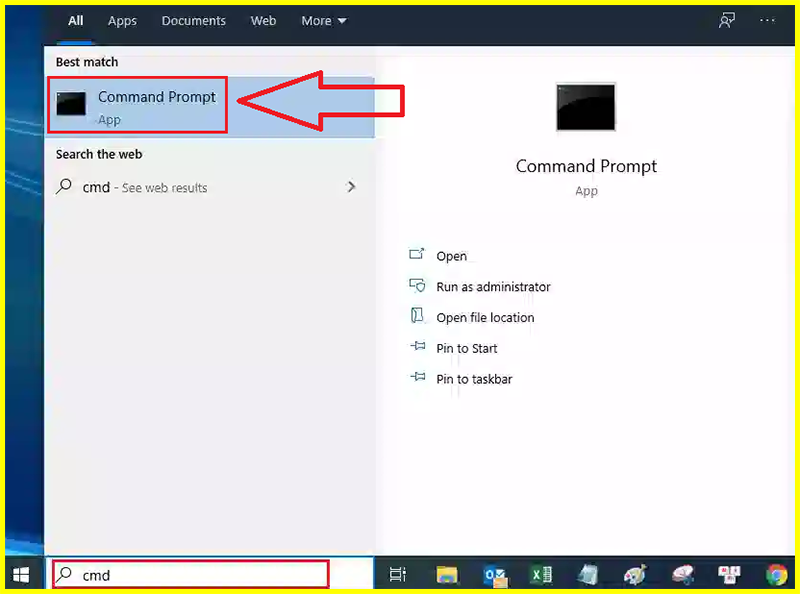
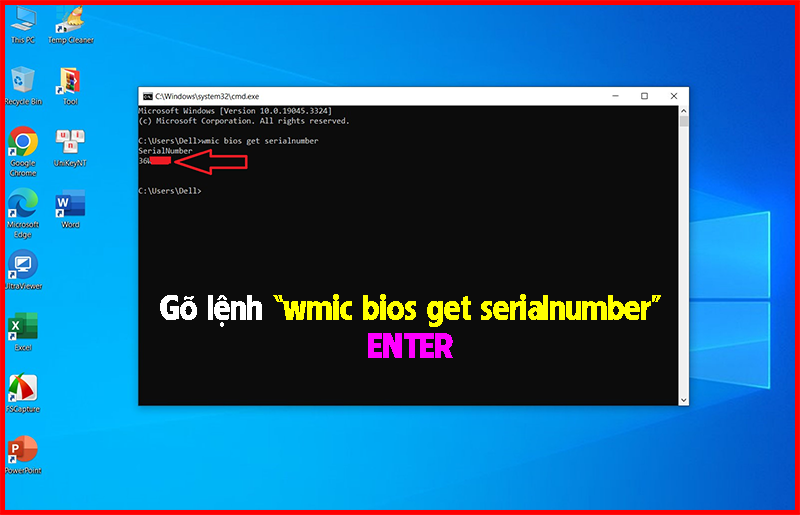
Sau khi biết được service tag Dell >> nhập vào khung như hình dưới
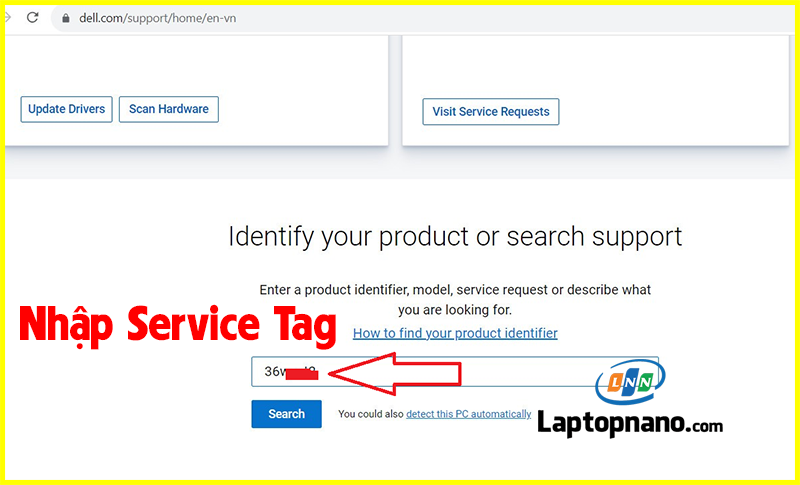
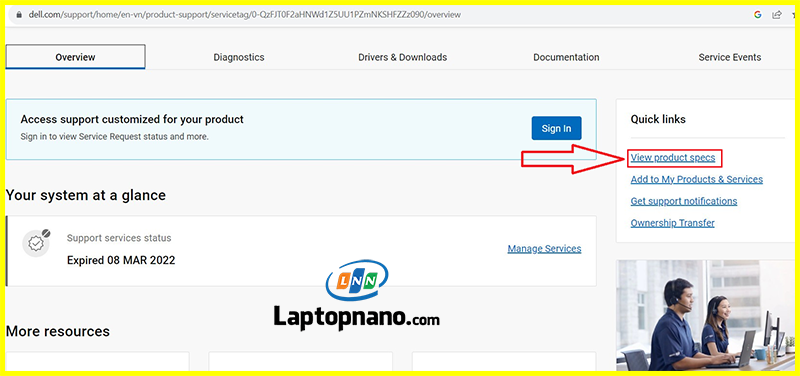
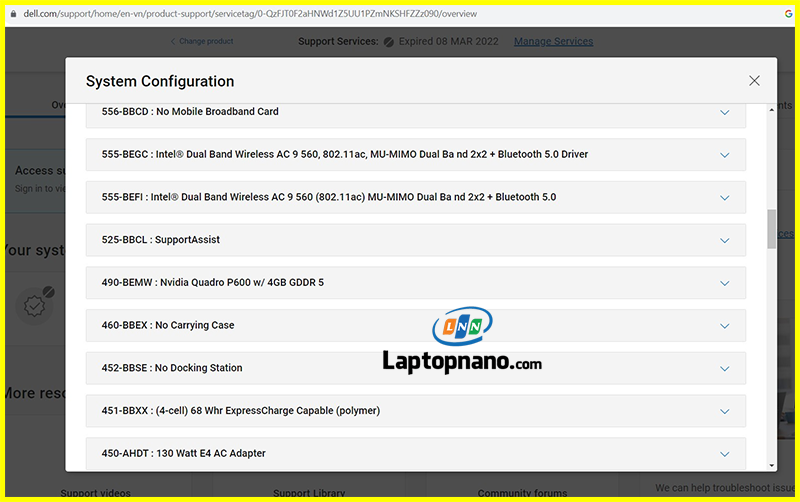
5. Kiểm tra cấu hình laptop Dell Kiểm tra thông qua BIOS:
Khi khởi động máy, nhấn phím F2 để truy cập vào BIOS. Ở đây, bạn có thể xem thông tin về CPU, RAM, ổ đĩa và một số thông tin cấu hình khác.
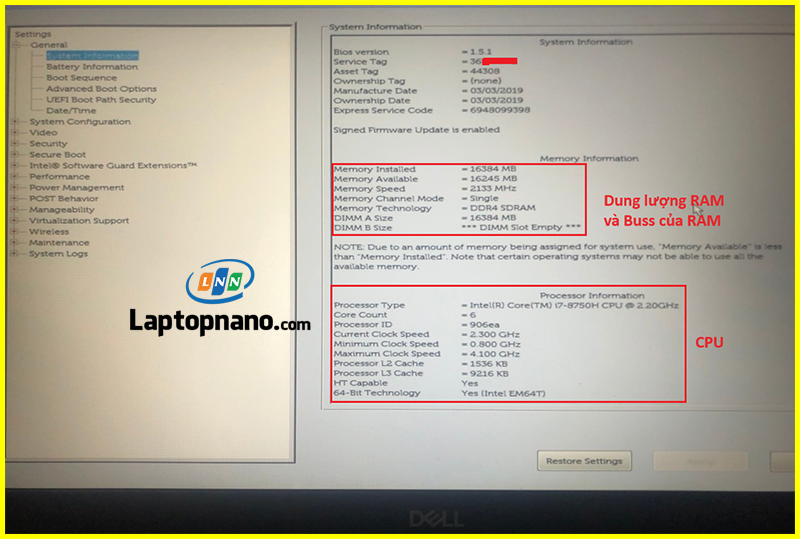
Bằng cách tuân theo một trong những bước trên, bạn sẽ có cái nhìn tổng quan về cấu hình laptop Dell của mình, từ đó giúp bạn đưa ra quyết định chính xác hơn trong việc nâng cấp hoặc tối ưu hóa hệ thống.
Lưu ý khi kiểm tra cấu hình laptop

Khi kiểm tra cấu hình laptop, bạn nên lưu ý một số điểm sau đây để đảm bảo rằng bạn thu thập thông tin chính xác và an toàn:
- Phần mềm từ Nguồn Tin cậy: Nếu bạn sử dụng phần mềm bên thứ ba để kiểm tra cấu hình, hãy đảm bảo rằng bạn tải phần mềm từ nguồn chính thức hoặc trang web uy tín. Tránh tải phần mềm từ các trang web đáng ngờ để tránh rủi ro malware hoặc virus.
- Cẩn thận với BIOS/UEFI: Khi truy cập vào BIOS hoặc UEFI để kiểm tra thông tin cấu hình, hãy tránh thay đổi bất kỳ cài đặt nào nếu bạn không chắc chắn về hậu quả. Thay đổi sai lầm có thể làm cho máy tính không khởi động được.
- Service Tag và Thông tin Riêng tư: Khi sử dụng service tag hoặc số seri để check bảo hành dell trên trang web của nhà sản xuất, hãy cẩn thận không chia sẻ số này trên mạng xã hội hoặc diễn đàn công khai, vì nó có thể được sử dụng để truy cập vào thông tin bảo hành hoặc dịch vụ hỗ trợ của bạn.
- Đánh giá Độ Tin cậy của Nguồn: Không phải tất cả các ứng dụng hoặc trang web kiểm tra cấu hình đều chính xác. Đối chiếu thông tin giữa vài nguồn khác nhau có thể giúp bạn đảm bảo độ chính xác.
- Lưu ý về Phiên bản Phần mềm: Một số phần mềm kiểm tra cấu hình có thể không tương thích hoặc không cập nhật đúng thông tin cho các phiên bản hệ điều hành mới nhất. Đảm bảo rằng phần mềm bạn sử dụng được cập nhật thường xuyên.
- Hiểu Rõ Thông tin Cần Tìm: Trước khi kiểm tra, hãy xác định rõ bạn cần thông tin gì (ví dụ: chỉ cần biết về CPU, RAM hoặc cả ổ cứng). Điều này giúp bạn tránh bị lạc hướng hoặc lãng phí thời gian trên những thông tin không cần thiết.
- Tại sao Bạn Kiểm tra: Xác định mục đích của việc kiểm tra cấu hình (ví dụ: nâng cấp phần cứng, tối ưu hóa hệ thống, kiểm tra tương thích phần mềm) giúp bạn biết cần tập trung vào những thông tin nào.
Bằng cách lưu ý những điểm trên, bạn sẽ có thể kiểm tra cấu hình laptop một cách an toàn và chính xác hơn.
Mua laptop Dell cũ ở đâu uy tín tại TPHCM?
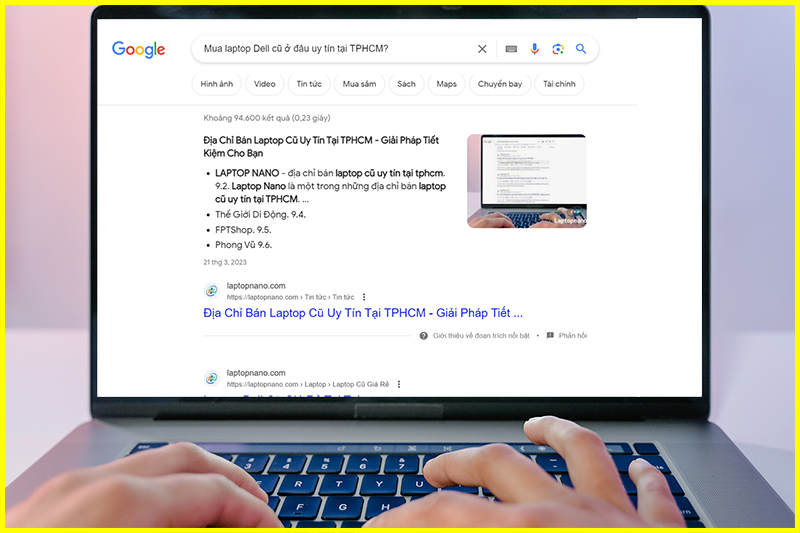
Bạn đang tìm kiếm một chiếc laptop Dell cũ chất lượng tại TP.HCM mà giá cả lại vô cùng hợp lý? LAPTOP NANO chính là địa chỉ bạn không thể bỏ qua!
Vì sao LAPTOP NANO được lòng khách hàng?
- Chất Lượng Đảm Bảo: Mỗi chiếc laptop cũ trước khi được bày bán đều được kiểm tra kỹ lưỡng, đảm bảo chất lượng và hoạt động ổn định.
- Giá Cả Cạnh Tranh: Lựa chọn phổ biến nhất cho những ai muốn sở hữu laptop Dell chất lượng mà không cần vượt quá ngân sách.
- Bảo Hành Chu Đáo: Với chế độ bảo hành dài hạn lên đến 12 tháng cho máy cũ và đội ngũ kỹ thuật viên chuyên nghiệp, khách hàng có thể an tâm khi mua sắm tại LAPTOP NANO.
- Tư Vấn Tận Tâm: Đội ngũ nhân viên tư vấn giàu kinh nghiệm, luôn sẵn sàng giúp bạn lựa chọn chiếc laptop phù hợp nhất với nhu cầu và túi tiền của mình.
Khám Phá Thêm với LAPTOP NANO:
Tại LAPTOP NANO, không chỉ có laptop Dell, mà còn rất nhiều lựa chọn từ các thương hiệu nổi tiếng khác. Nếu bạn đang phân vân, hãy ghé thăm cửa hàng của chúng tôi tại TP.HCM để trải nghiệm và lựa chọn sản phẩm tốt nhất.
Mua laptop cũ chất lượng, giá rẻ và dịch vụ tốt? Đến ngay LAPTOP NANO - sự lựa chọn hàng đầu cho mọi nhu cầu của bạn!
Lời kết:
Đầu tư vào một chiếc laptop Dell cũ không chỉ tiết kiệm cho bạn một khoản chi phí đáng kể so với mua mới, mà còn giúp bạn đóng góp vào việc tái chế và bảo vệ môi trường. Tại LAPTOP NANO, chúng tôi không chỉ bán laptop cũ, chúng tôi mang đến sự an tâm, uy tín và trải nghiệm mua sắm tốt nhất. Khi bạn cần laptop Dell chất lượng tại TP.HCM, bạn biết phải đến đâu. Chúng tôi mong chờ được phục vụ bạn!



















